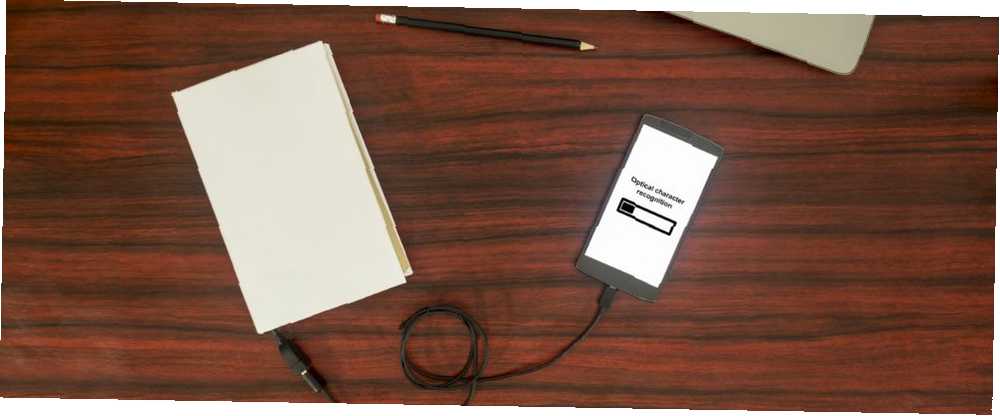
Peter Holmes
0
3079
694
İster inanın ister inanmayın, bazı insanlar hala fiziksel kağıda belgeler yazdırıyor. Optik Karakter Tanıma (OCR) yazılımı bu basılı belgeleri alır ve bunları makinenin okunabilir metnine dönüştürür. En iyi ücretsiz OCR araçlarından bazılarını Ücretsiz ve Ücretli OCR Yazılımı bulduk: Microsoft OneNote ve Nuance OmniPage Karşılaştırılmış Ücretsiz - Ücretli OCR Yazılımı: Microsoft OneNote ve Nuance OmniPage Karşılaştırılmış OCR tarayıcı yazılımı, resim veya PDF'lerdeki metinleri düzenlenebilir hale getirmenize izin veriyor metin belgeleri OneNote gibi ücretsiz bir OCR aracı yeterince iyi mi? Hadi bulalım! ve onları sizin için burada karşılaştırdım.
Hiçbir OCR programı mükemmel değildir, bu nedenle sonuçları kontrol etmeniz ve birkaç sorunu çözmeniz gerekecektir. Yine de, tüm belgeyi bilgisayara geri yazmaktan çok daha hızlı. Bu ücretsiz OCR yazılım araçlarının her birinin kendi güçlü yönleri vardır. Hepsi işi halledecek.
Metodoloji
Bu araçları karşılaştırmak için, MakeUseOf'un Privacy sayfasının ekran görüntüsünü alıp JPG dosyası olarak kaydettim..
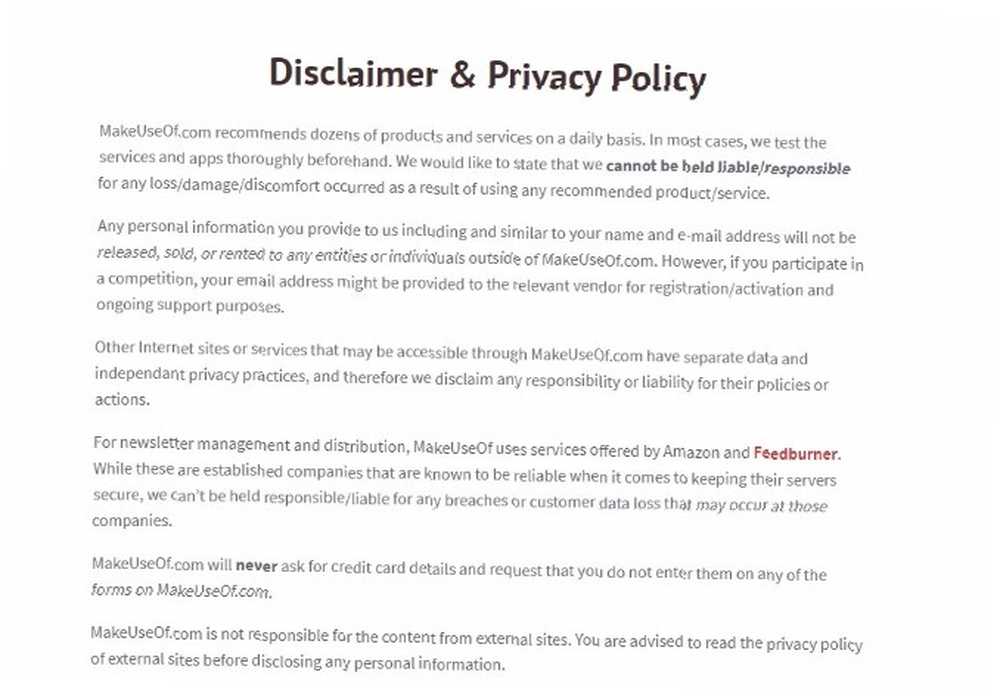
Ardından, aşağıdaki OCR hizmetlerini test etmek için bu JPG’yi kullandım..
Ancak, düzenlemek istediğiniz buysa, basılı bir belgeyi de tarayabilirsiniz..
Bu rotaya giderseniz, sayfada Times New Roman veya Arial gibi genel fontlar varsa en iyi sonucu verir. Ayrıca, taramadan önce görüntünün yukarı doğru olduğundan emin olun. Dosya boyutu 2 MB'tan küçük olan taranmış malzemeyi de hedefleyin.
Şimdi içeri girelim!
Google Drive ve Google Dokümanlar
Google Drive, OCR desteğini entegre etti. Google’ın, kitapları taramak ve PDF dosyalarındaki metni anlamak için kullandığı OCR motoruna bağlıdır..
Başlamak için, OCR üzerinden göndermek istediğiniz resmi bilgisayarınıza kaydedin..
Ardından, Google Drive web sitesini açın ve dosyanızı uygulamaya yükleyin.
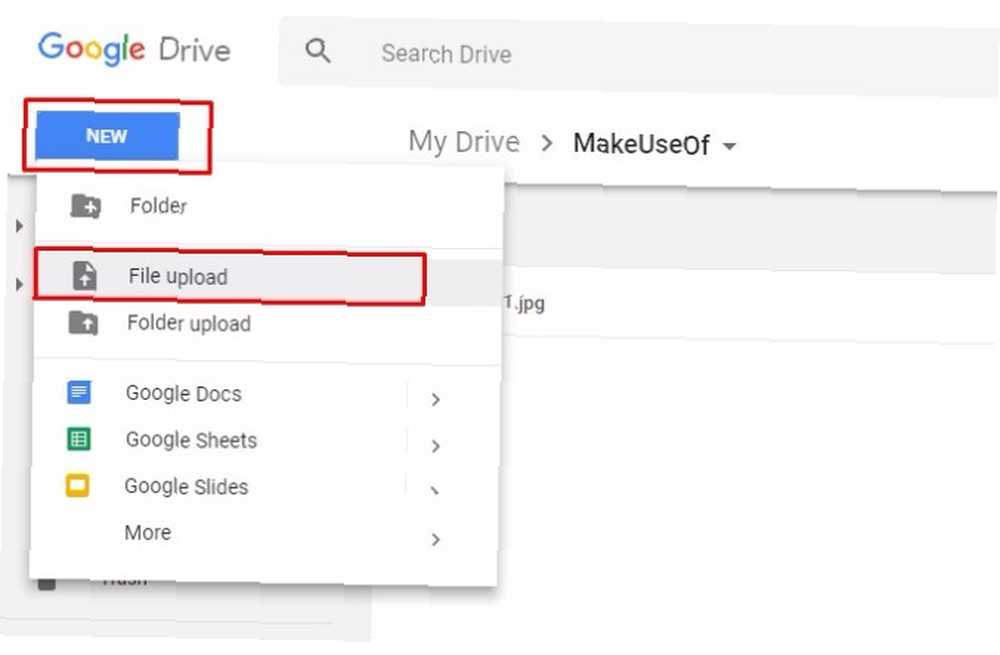
Pro ipucu: Gmail kullanıcısıysanız, taranmış belgeyi bir e-postaya da ekleyebilirsiniz. Ekte, gelen kutunuzdan ayrılmadan dosyayı Google Drive'a aktarmanıza izin veren bir düğme bulunur.
Dosyayı Google Drive'a yerleştirdikten sonra bulun ve sağ tıklayın. Sonra seçin Bununla aç ve Seç Google Dokümanlar.
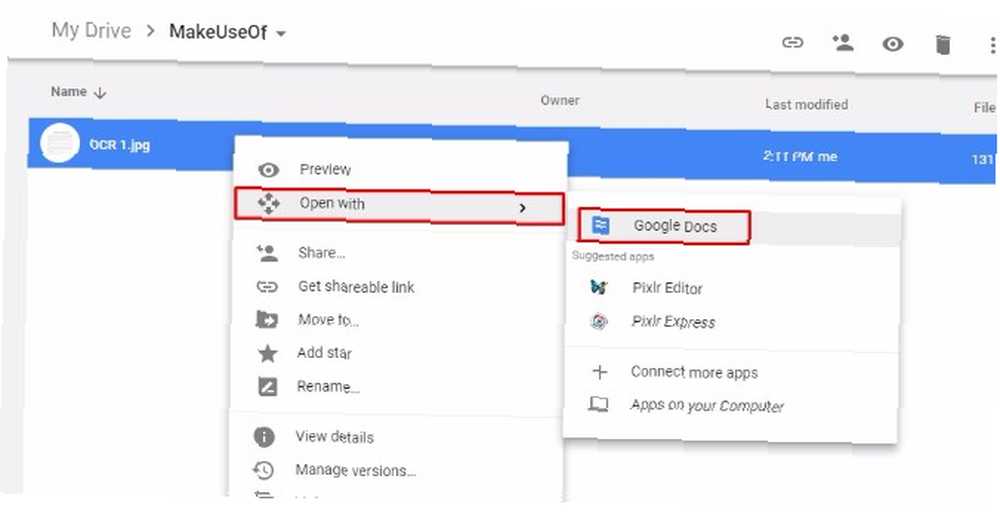
Taranan görüntünüz, yeni bir düzenlenebilir metin belgesi olarak görünür. Google Dokümanlar! Google, orijinal resminizi belgenin üstünde tutar ve altındaki OCR özelliğini kullanarak otomatik olarak düzenlenebilir metin oluşturur.
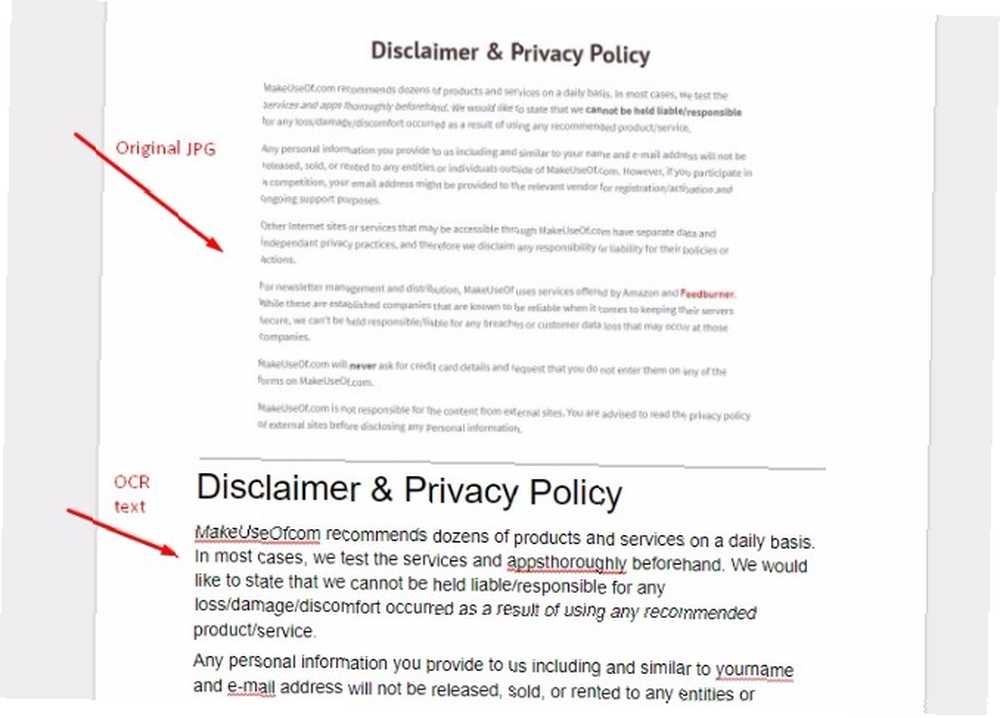
Google Drive ve Google Dokümanlar kombinasyonu burada oldukça iyi bir iş çıkardı. Web adreslerini anlamakta zorlandı, ancak test edilen tüm araçlarda durum buydu..
Birçok ücretsiz çevrimiçi OCR aracı 4 Ücretsiz Çevrimiçi OCR Aracı Nihai Teste Girin 4 Ücretsiz Online OCR Araçları Nihai Teste Girin OCR teknolojisindeki ilerlemelerle, metin ve Görüntüleri taranan PDF belgenizden düzenlenebilir metin biçimlerine dönüştürmek daha kolaydır. Birkaç ücretsiz çevrimiçi OCR aracını test ettik, böylece mecbur kalmayacaksınız. , Ücretsiz OCR gibi, yüklemelerinizi sınırlandırın. Google Dokümanlar avantajlıdır, çünkü sayfa yükleme limitleri yoktur.
Microsoft Belge Görüntüleme
Microsoft ayrıca OCR için destek sunar, ancak yalnızca Windows kullanıcıları için. 2010 veya daha eski bir Microsoft Word sürümünü kullanıyor musunuz? Zaten Microsoft Document Imaging var.
Aksi takdirde, SharePoint Designer 2007'yi yüklemeniz gerekir..
Tamam, şimdi bu konuya çok yaklaşmadan önce, bu OCR yönteminin gerçekten işe yaraması için Microsoft Word’e ihtiyacınız olduğunu unutmayın..
Microsoft Word ücretsiz bir program olmadığını biliyorum. Ancak, bu OCR yöntemi SO için etkili olduğundan ve Word’e erişim çok kolay olduğu için (herhangi bir kütüphane ya da üniversite kampüsüne gidin) Yönetici O kararını yine de ücretsiz OCR araçları listemize dahil etmeye karar veriyorum..
Hareketli…
Bu URL'ye [Kırık Bağlantı Kaldırıldı] 'ya giderek kurun. Tıkladığınızda İndir, size bazı seçeneklerle sunulacak. Tıkla SharepointDesigner.exe alan ve isabet İndir.
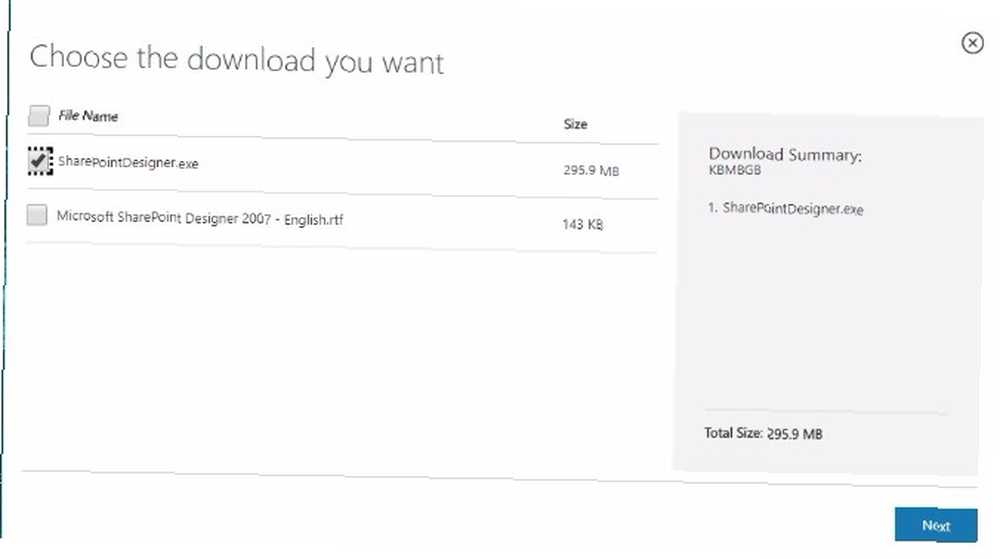
Yazılım lisansını kabul ettikten sonra, Özelleştirmek seçenek.
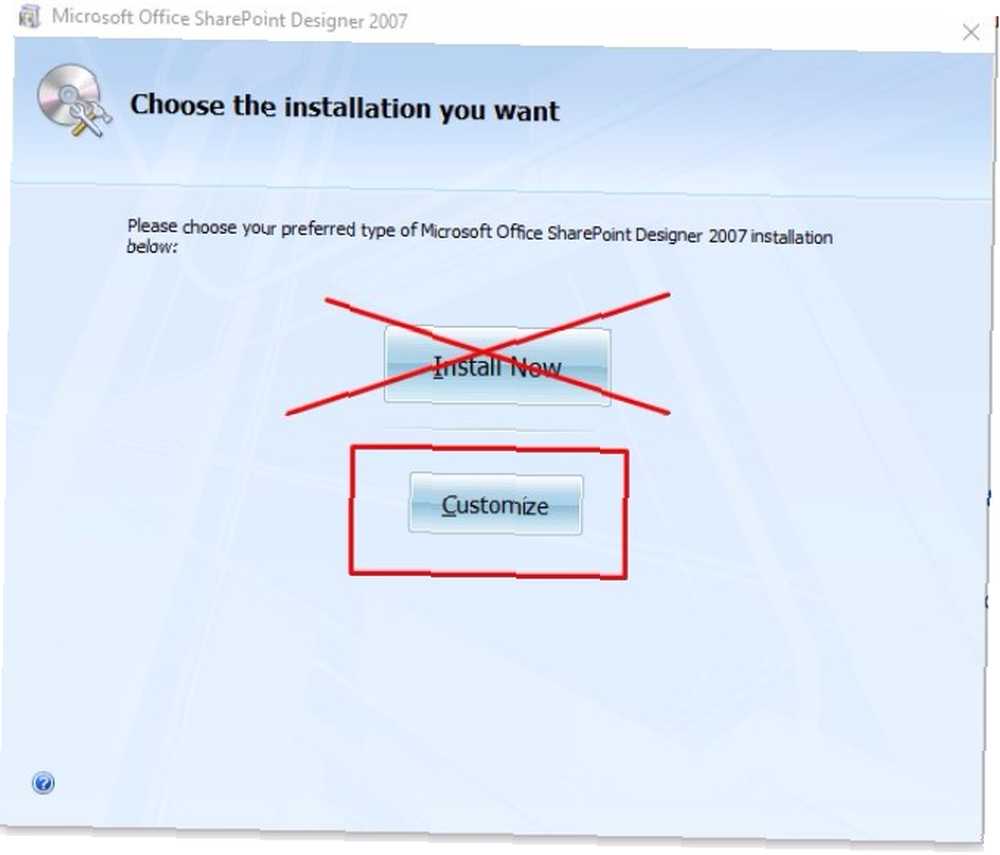
Aramak Kurulum Seçenekleri Ekranınızdaki kutunun sol üstündeki sekme (bu programın sizi götüreceği varsayılan sekme olmalıdır). Seçeneklerin çoğunun solundaki açılır menülere dikkat edin.
İçin açılır menüleri bul Microsoft Office SharePoint Designer, Microsoft Office Paylaşılan Özellikler, ve Office Araçları. Seçin Müsait değil hepsi için seçenek. Kırmızı X içerir ve kolay tespit edilir.
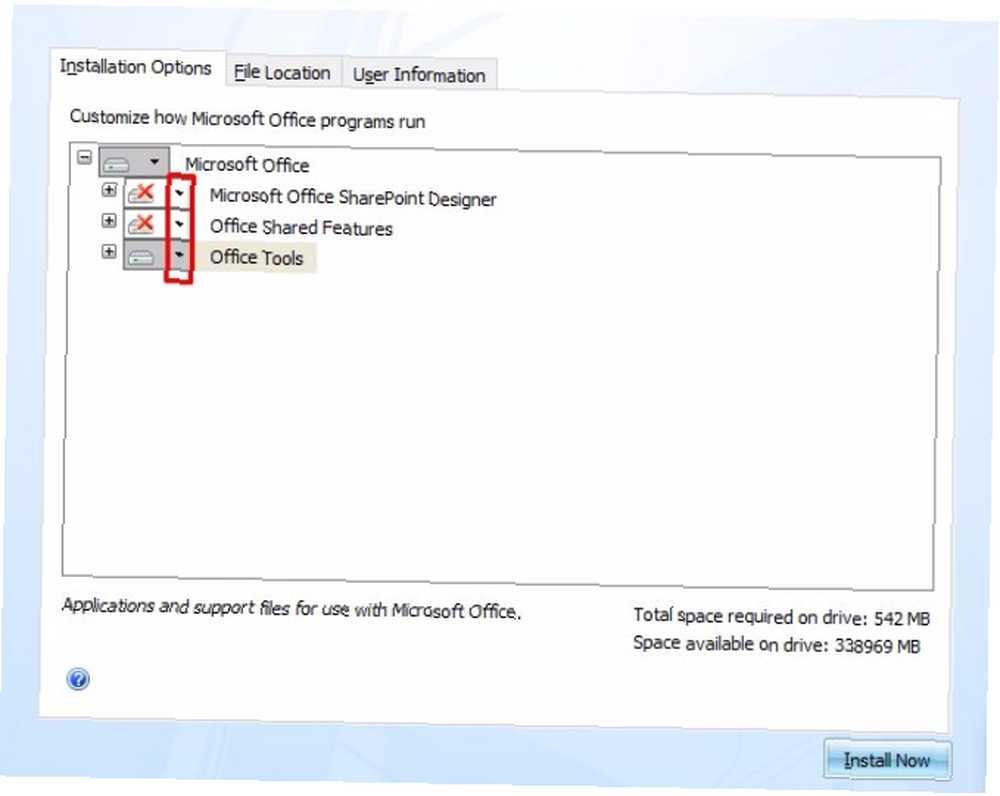
İçin bölümünü genişletin Office Araçları, sonra bulun Microsoft Office Document Imaging seçeneği. Seç Tümünü Bilgisayarımdan Çalıştır seçeneği. Açılır menüde benzer şekilde ifade edilen Bilgisayarımdan Çalıştır girişini seçmemeye dikkat edin.
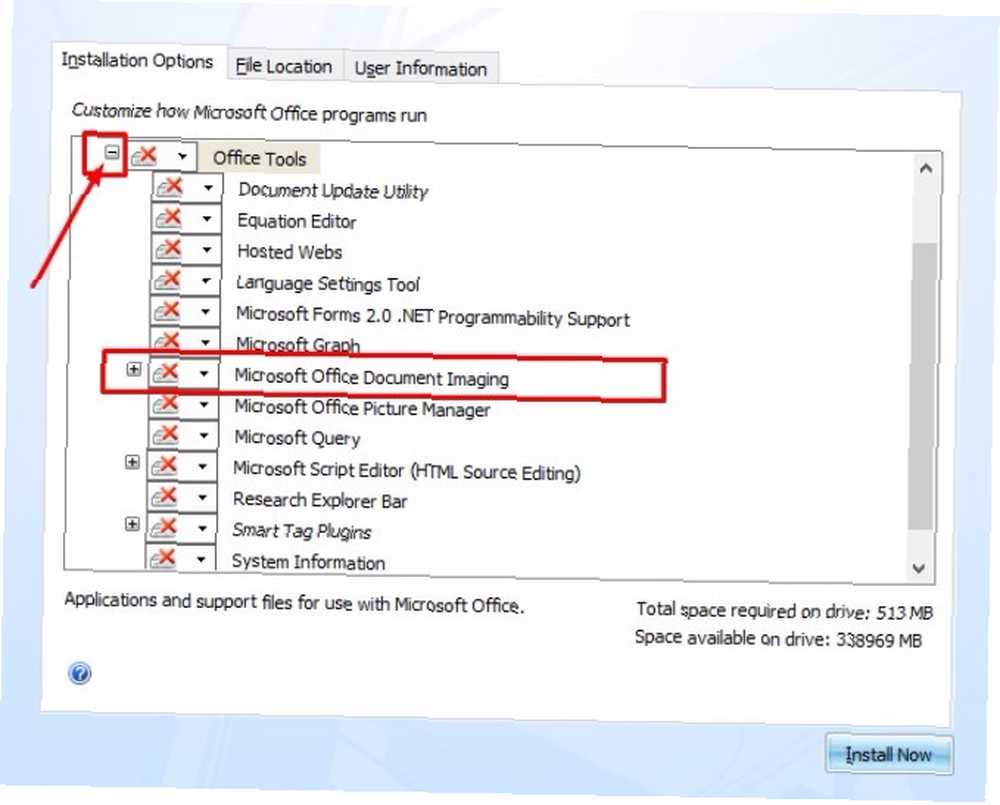
Son olarak, tıklayın Şimdi kur buton. Bu yükleme sırasında birlikte çalıştığınız iletişim kutusunun sağ altındadır. (Not: Bu kurulum birkaç dakika sürebilir.)
Artık MODI özelliğini kullanmaya hazırsınız!
Bir sonraki adım belgenizi taramak veya resminizi web'den kaydetmek. Sonra bir TIFF dosyasına dönüştürün.
Microsoft Paint, ücretsiz bir TIFF dönüştürme seçeneğinin bir örneğidir. Dosyanızı Paint uygulamasında açmanız yeterlidir. Farklı kaydet. seçmek Diğer formatlar.
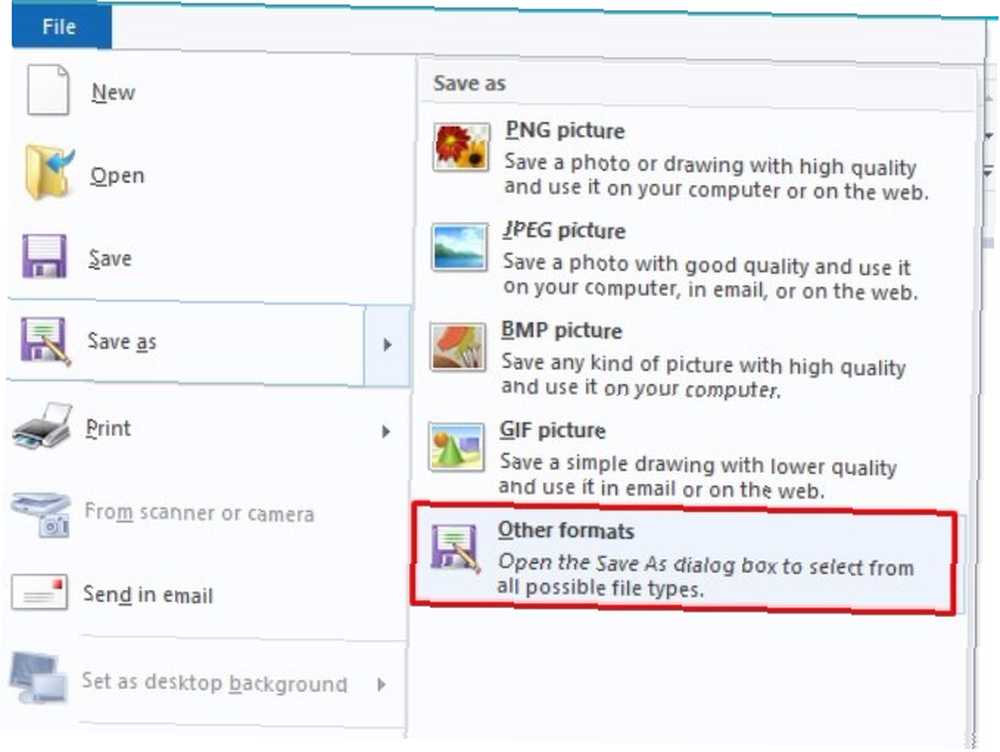
Açılır menüden TIFF formatını seçin ve resmi kaydedin.
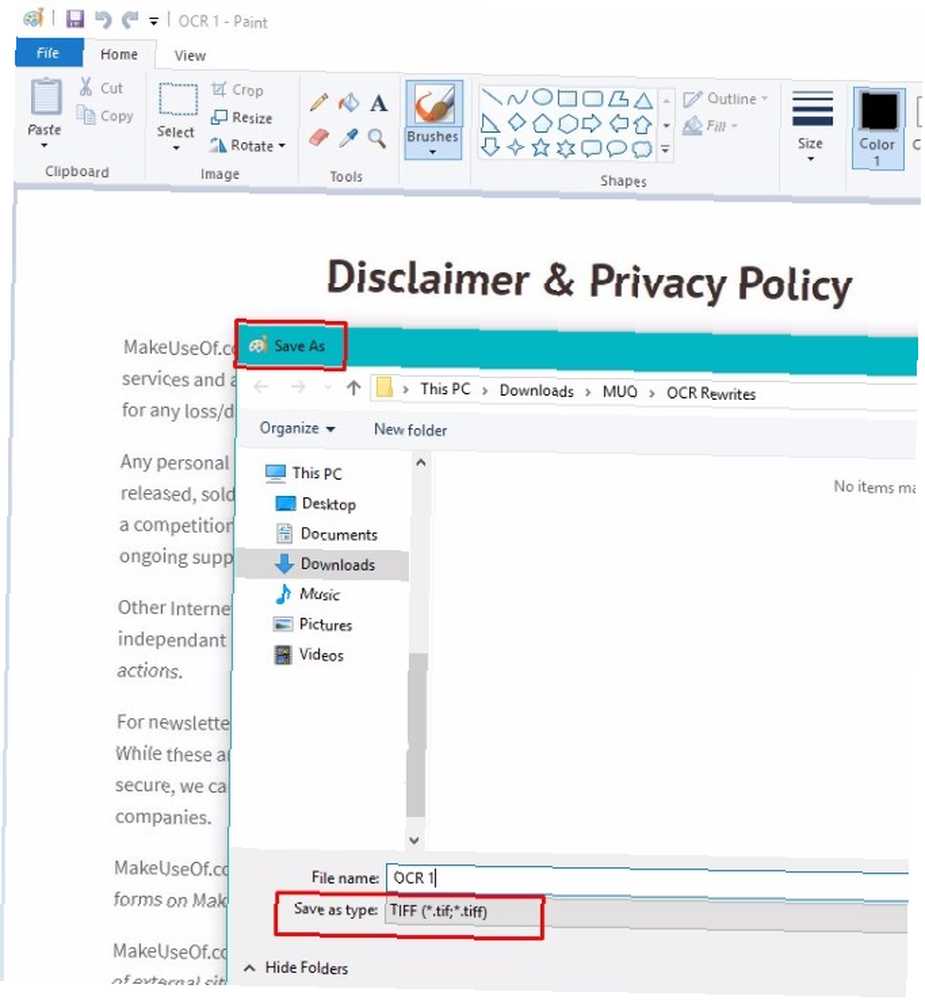
Ardından, bilgisayarınızda MODI'yi başlatın.
Sadece bilgisayarınızda arama yapın Microsoft Office Document Imaging ve programı aç.
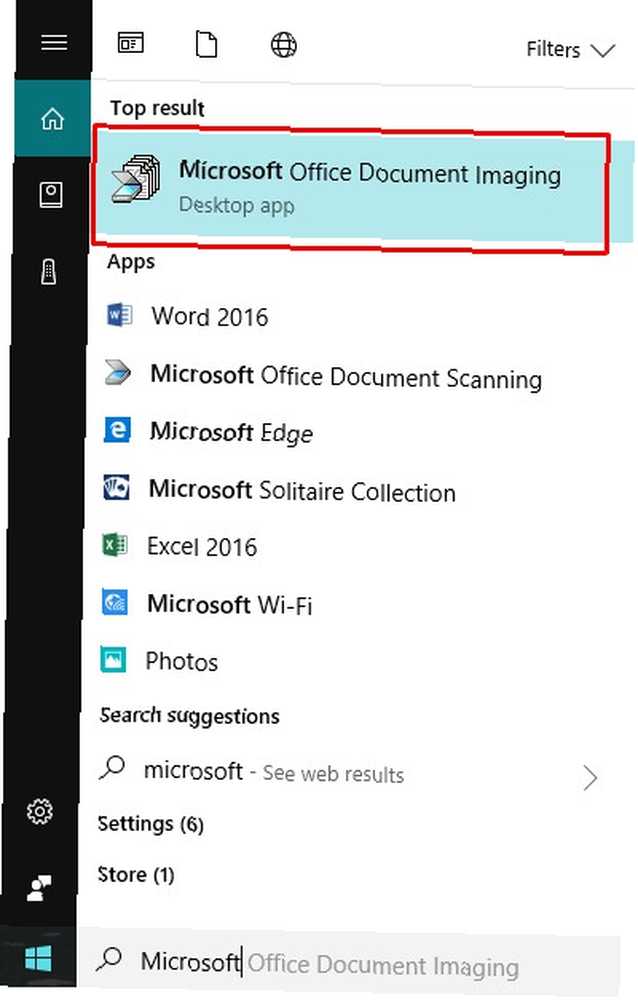
Bundan sonra, tıklayın Dosya, sonra Açık ve resim belgenizi bulun.
Ardından, tıklayın OCR düğmesi menü çubuğunda.
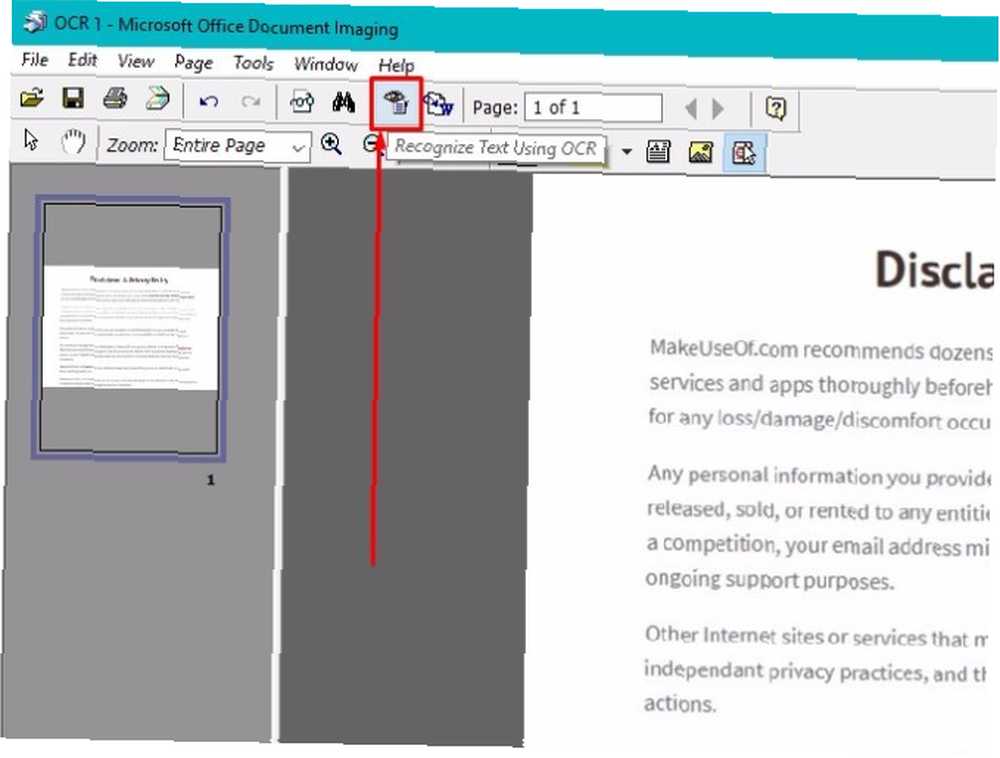
Program OCR işlemini tamamladığında, Araçlar menüsünü tıklayın ve Word'e Metin Gönder'i seçin..
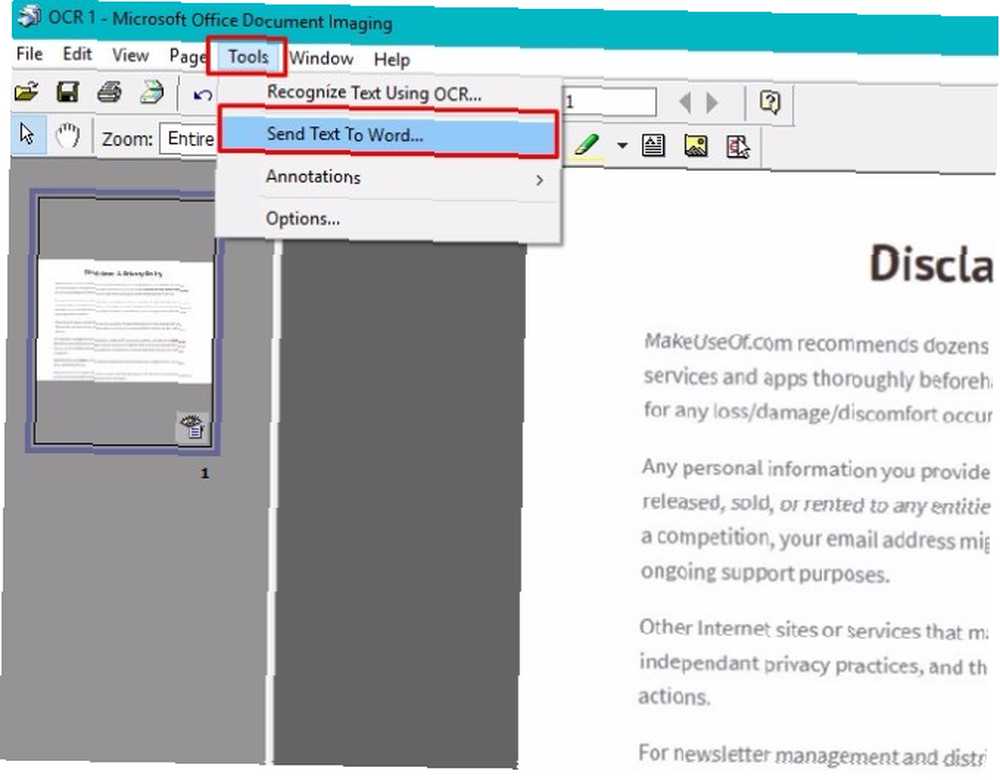
Program otomatik olarak yeni bir Word belgesi açacak ve OCR metninizi içine yapıştıracak.
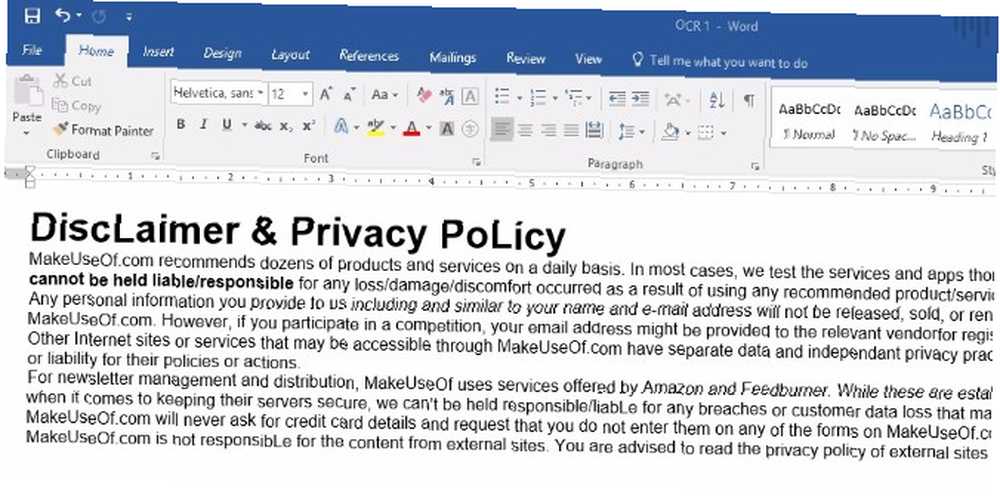
Sonuç, iyi tanıdığınız bir program içinde düzenlenebilir metinler sağlar.
Önce ek yazılımı indirmek zorunda kalmak biraz korkutucu gelebilir. Ancak, işlemin kendisi zor değildir ve Microsoft, metni tanımada Google Drive'dan daha iyi bir iş çıkarmaktadır. Örneğin, bu program MakeUseOf.com web sitesinin URL’sini alma konusunda herhangi bir sorun yaşamadı ve birlikte hiçbir kelimeyi ezmedi.
Olumsuz bir dezavantajı olsa da, MODI Mac bilgisayarlar için mevcut değildir. Mac'iniz varsa, bu alternatifleri inceleyin.
İndir: MDI to TIFF Dosya Dönüştürücüsü ve SharePoint Designer 2007 (Windows için Ücretsiz)
OnlineOCR.net
Belki de sadece OCR araçlarıyla başlıyorsunuz ve platformunuza özel, oldukça basit bir seçenek istiyorsunuz (tıpkı en iyi çevrimiçi kelime işlemciler gibi) En İyi 8 Çevrimiçi Kelime İşlemci En iyi 8 Çevrimiçi Kelime İşlemci Çevrimiçi kelime işlemcisi şekiller ve boyutlar Sizin için doğru olan yazma aracını seçmek için bu seçim seçimlerini kullanın.). OnlineOCR.net adlı bir web sitesi bu ihtiyaçları karşılıyor.
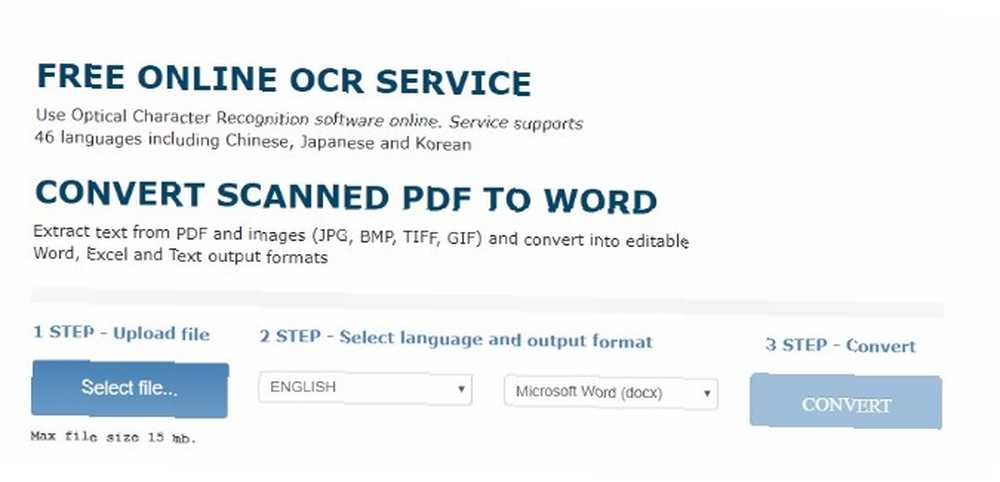
40'tan fazla dili destekliyor, bu belgeniz İngilizce'den başka bir dil içeriyorsa, iyi bir haber.
Maviyi ara Dosya Seç Ekranın sol tarafındaki düğmesine basın. 15 MB'a kadar dosya yükleyebildiğiniz için, bu hizmet grafik ağırlıklı malzemeler için iyi çalışıyor.
Bundan sonra açılır listeyi kullanın ve istediğiniz çıktı dilini seçin. Bu menünün sağına bakın ve üç dosya formatı seçeneği olduğuna dikkat edin. Microsoft Word'ü (aldığım yol), Microsoft Excel'i veya Düz Metin'i seçebilirsiniz..
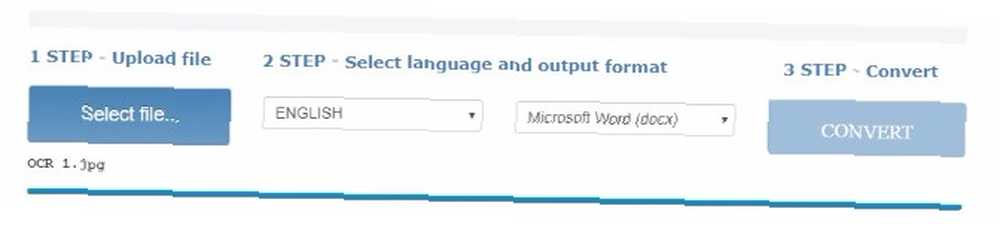
Excel seçeneği, grafik içeren taranmış bir fiyat listesiyle çalışırken yararlı olabilir. Aynı zamanda, sayıları olan başka herhangi bir kaynak materyalinde de potansiyel olarak faydalıdır. OnlineOCR, tablo ve sütun içeren belgeleri de destekler.
Seçenekleri değiştirdikten sonra, simgesine tıklayın. Dönüştürmek buton. Ardından, aracın tükettiği çıktı dosyasını indirin ve, işte! Parmaklarınızın ucunda düzenlenebilir metin.
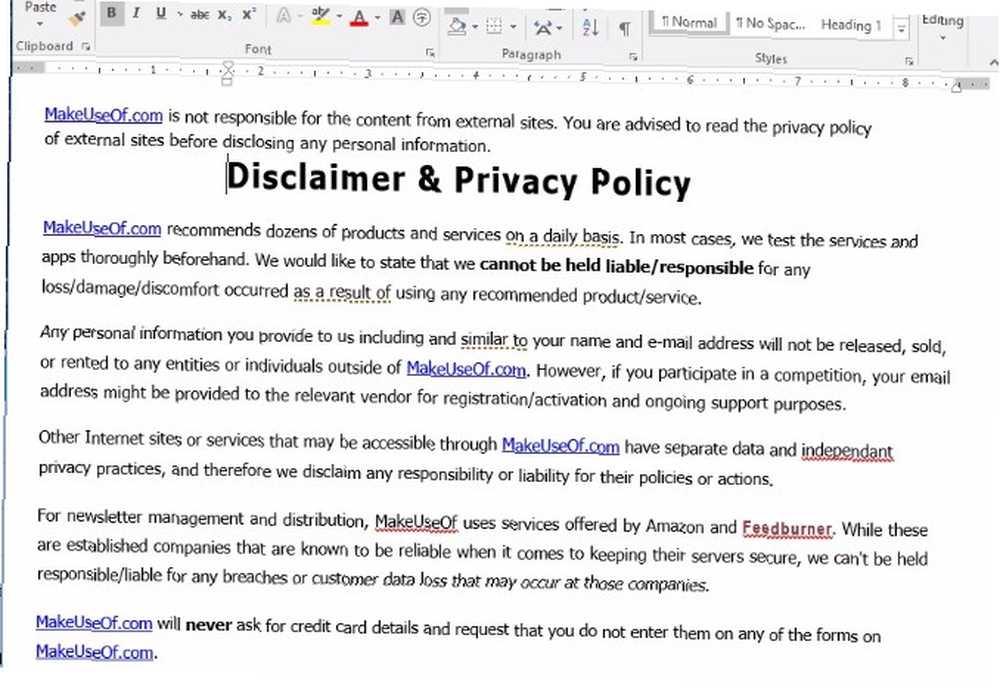
Bu ücretsiz araç işe yaramadı gibi Buradaki diğer ikisi gibi, ancak OnlineOCR'ı kayıt olmadan kullanabildiğiniz için süper rahat ve kolaydır. Ayrıca, resmimdeki metni tanıyan yarı düzgün bir iş yaptı. Taahhüt vermeden veya bilgi vermeden bir araç denemek istiyorsanız akıllıca bir seçimdir.
Ayrıca, bu ücretsiz seçenek saatte 15 belgeye kadar dönüştürme yapılmasına olanak tanır. Bu fayda orta hacimli OCR görevlerine uygun hale getirir.
Karar
Bu programların her birinin güçlü yönleri vardır..
- Google Dokümanlar OCR belgeleri bilgisayarınıza bir şey indirmeden indirebilir, ancak ücretsiz bir hesaba kaydolmanız gerekir.
- Microsoft Office Document Imaging Kullanımı kolay ve son derece hassas, ancak gerekli yazılımı kurmak biraz zaman alıyor.
- OnlineOCR.net Kayıt gerektirmeyen ve birden çok dili destekleyen, kullanımı kolay, tarayıcı tabanlı bir araçtır.
Herhangi bir araçla, bir kez OCR işlemi bittiğinde Resimlerden Nasıl Metin Çıkarma (OCR) Resimlerden Nasıl Metin Çıkarma (OCR) Bir görüntüden metin çıkarmanın en iyi yolu optik karakter tanıma (OCR) kullanmaktır. Size iş için yedi ücretsiz OCR aracı sunuyoruz. , belgenizi yazım denetimi yapmak isteyebilirsiniz Microsoft Word'de Yazım ve Dilbilgisi Denetimi Nasıl Yazılır ve Dilbilgisi Kontrolü Microsoft Word'de Nasıl İhtiyaçlarınızı karşılayacak şekilde Microsoft Word'ün yerleşik yazım ve dilbilgisi denetimi araçlarını özelleştirebilirsiniz. Yazmanızı hızlandırmak için Otomatik Düzelt özelliğini bile kullanabilirsiniz. . Bu, özellikle bir araçla yeni başlıyorsanız ve doğru olup olmadığını bilmiyorsanız geçerlidir..
Ayrıca, kullanımınıza bağlı olarak, OCR belgelerini hiçbir zaman yapmanız gerekmeyebilir. Bir kağıt kitabı OCR kullanmadan bir e-kitaba dönüştürebilirsiniz, örneğin.
Hangi OCR yazılımı sizin için en uygunudur? Burada bahsetmediğimiz farklı bir favori OCR programınız var mı? Yorum bırak ve bize bildir.
OCR kullanarak el yazısını da metne dönüştürebileceğinizi biliyor muydunuz, OCR Kullanarak Metni El Yazısıyla Dönüştürme OCR Kullanarak Metni El Yazısıyla Dönüştürme OCR Kullanarak Metni El Yazısıyla Dönüştürme Bir OCR (optik karakter tanıma) aracına ihtiyacınız var. El yazısını dijitalleştirmek için bu OCR araçlarından birini deneyin. ? Mac kullanıcıları Image Capture uygulamasını kullanabilirler. 4 Mac'in Image Capture Uygulamasını Kullanmanın Pratik Yolları 4 Mac'in Image Capture Uygulamasını Kullanmanın Pratik Yolları Mac'in Image Capture uygulaması sessiz fakat kullanışlı bir araçtır. İşte göz atmanız gereken Image Capture için bazı pratik kullanımlar. OCR ile çalışmak.
Image Credit: nikolay100 / Depositphotos Yeni Esnek Planımızı Deneyin!
Aslen Mart 2012'de Chris Hoffman tarafından yazılmıştır..











